Хот кеис ин 3дс Мак
Употреба врућих тастера може на вријеме побољшати брзину и продуктивност вашег рада. Особа која користи 3дс Мак чини доста различитих операција, од којих већина захтева интуицију. Многе од ових операција се често понављају и контролишу помоћу кључева и њихових комбинација, моделер буквално осјећа свој рад на прстима.
Овај чланак описује најчешће пречице са тастатуре које ће вам помоћи да оптимизујете свој рад у 3дс Мак.
Садржај
Хоткеис 3дс Мак
Да би се разумели подаци, подијелимо вруће кључеве према својој сврху у три групе: кључеве за преглед модела, кључеве за моделирање и уређивање, пречице за панеле и поставке.
Вруће кључеве за преглед модела
Да бисте приказали ортогоналне или волуметријске приказе модела, користите само вруће кључеве и заборавите на одговарајући тастер у интерфејсу.
Схифт - држите овај кључ и држите точкић миша, окрените модел дуж оси.
Алт - држите овај тастер, држите точкић миша да бисте ротирали модел у свим правцима
З - аутоматски уноси цијели модел у величини прозора. Ако изаберете неки елемент у сцени и притисните "З", биће јасно видљиво и погодно за уређивање.

Алт + К - Изолира изабрани објекат од свих осталих објеката
П - активира перспективни прозор. Веома згодна функција ако требате изаћи из режима фотоапарата и потражите одговарајући приказ.
Ц - укључује режим фотоапарата. Ако има неколико камера, отвориће се прозор по свом избору.

Т - приказује горњи поглед. Подразумевано су тастери постављени тако да укључе приказ спреда - Ф, а на левој страни - Л.
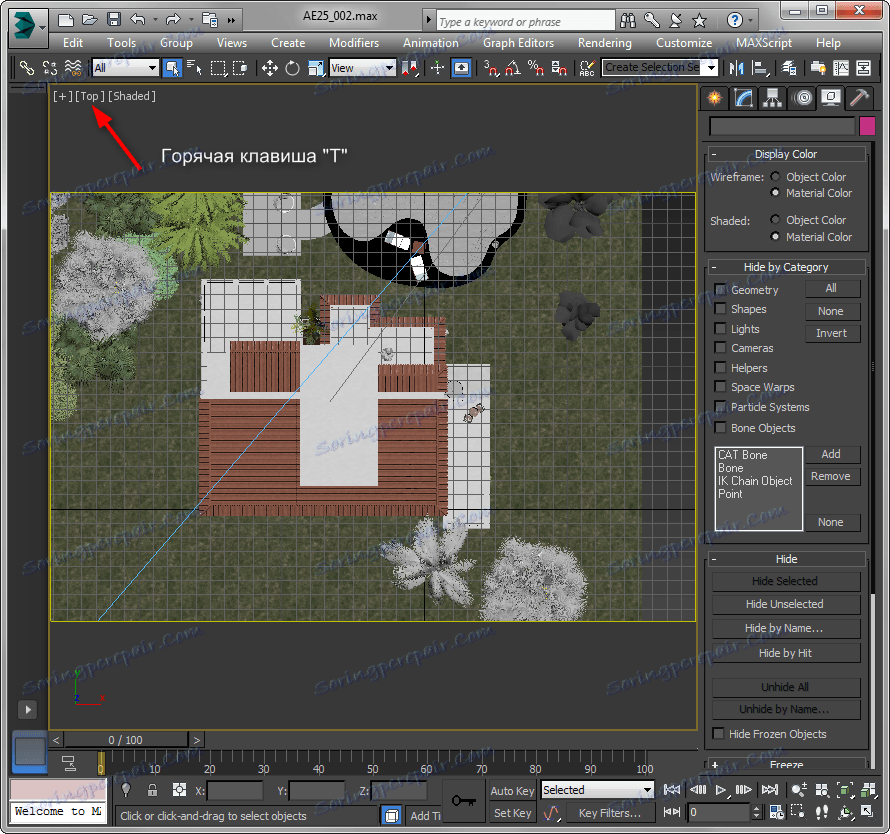
Алт + Б - отвара прозор за прилагођавање приказа.
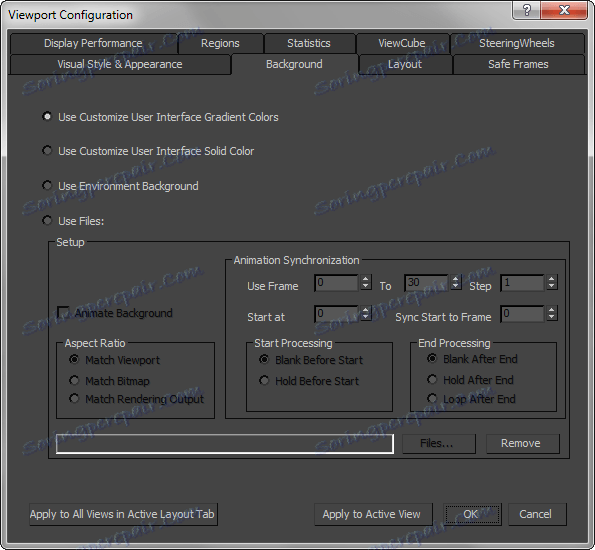
Схифт + Ф - Приказује границе слике које ограничавају област приказа финалне слике.

Да бисте увећали и удаљили од објеката у ортогоналном и 3Д режиму, окрените точкић миша.
Г - Омогућава приказ мреже
Алт + В је веома корисна комбинација која отвара изабрани приказ на цео екран и колапсира за одабир других приказа.

Хоткеис за моделирање и уређивање
К - Овај кључ активира алатку Селецтион
В - омогућава функцију померања изабраног објекта.
Премештање објекта помоћу тастера Схифт притиснуто је копира.

Е - активира функцију ротације, Р - ваге.
Кључеви С и А укључују једноставне и угаоне слике, респективно.
Вруће кључеви се активно користе за полигонално моделирање. Избором предмета и претварањем у мрежну мрежу која се може уредити, можете извршити следеће кључне операције на њему.
1,2,3,4,5 - ови кључеви са бројевима омогућавају вам да прелазите на такве нивое уређивања као точке, ивице, границе, полигоне, елементе. тастер "6" уклања одабир.
Схифт + Цтрл + Е - придружује одабраним лицима у средини.
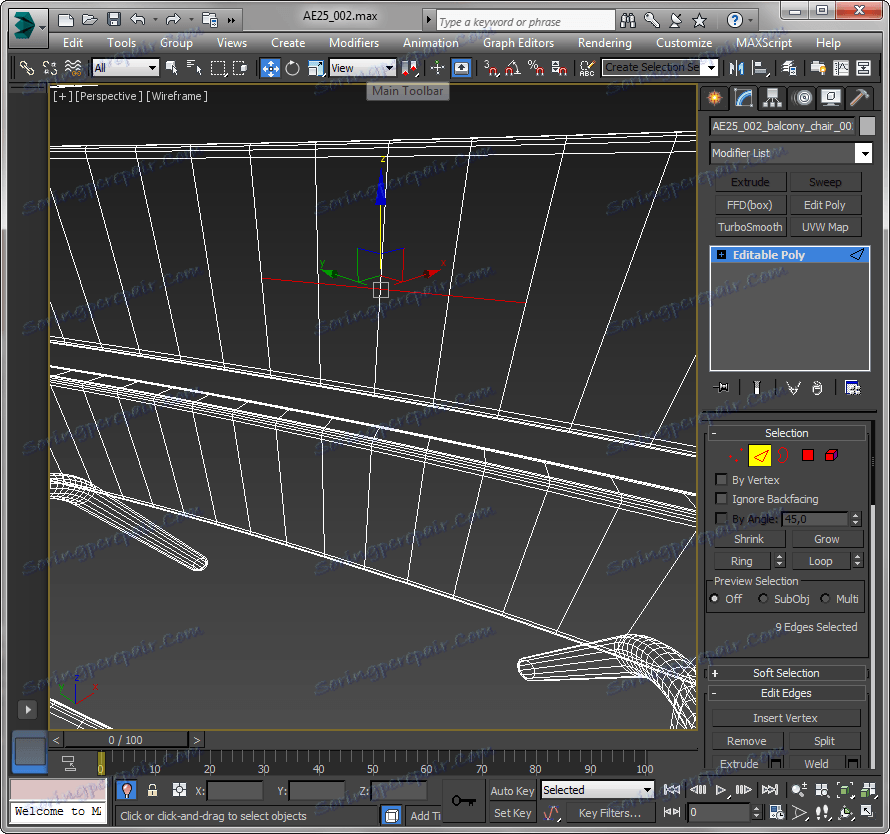
Схифт + Е - истиче изабрани полигон.
Алт + Ц - укључује алат "нож".

Хот тастери за брзи приступ панела и поставки
Ф10 - отвара прозор поставки рендерера.
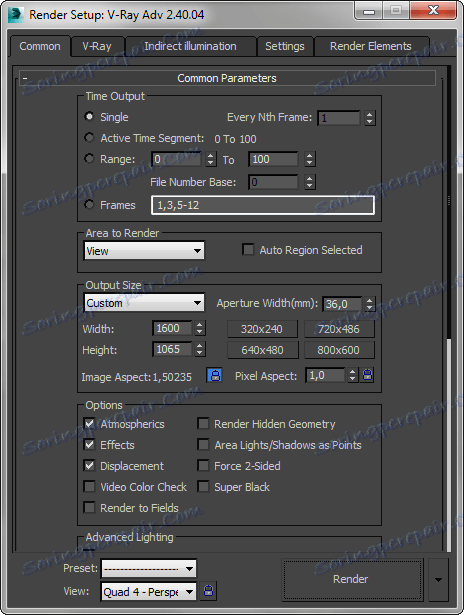
Комбинација "Схифт + К" покреће рендер са тренутним подешавањима.
8 - отвара панел за подешавања окружења.
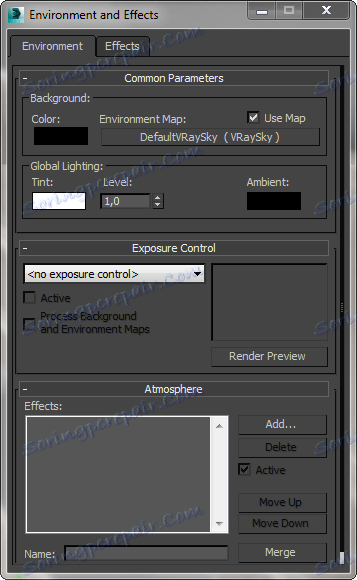
М - отвара уредник материјала за сцену.
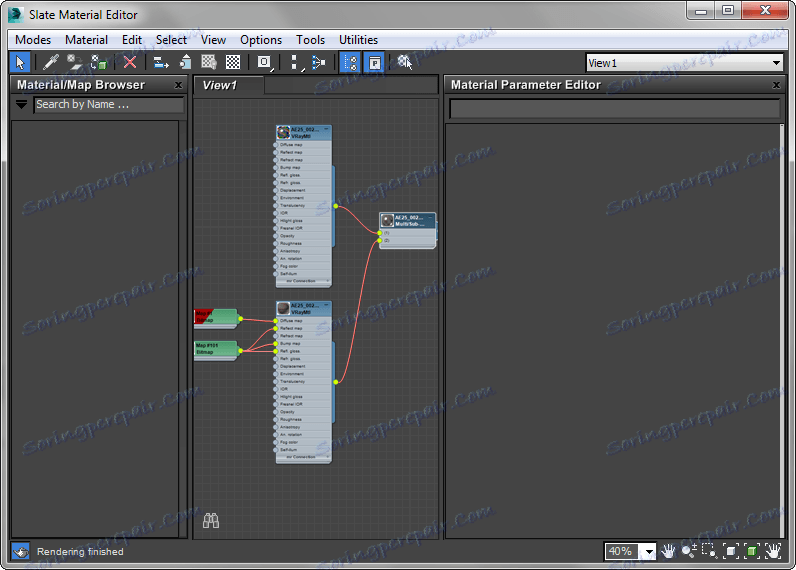
Корисник може сами да прилагођава комбинације тастера. Да бисте додали нове, идите на Цустомизе у траци менија, изаберите "Цустомизе Усер Интерфаце"

На отвореној табли на картици "Тастатура" биће приказане све операције које се могу додијелити хот кеис. Изаберите операцију, поставите курсор у ред "Хоткеи" и притисните комбинацију која је погодна за вас. Одмах се појављује на линији. После тога, кликните на "Додели". Урадите ову секвенцу за све операције којима желите брзи приступ са тастатуре.
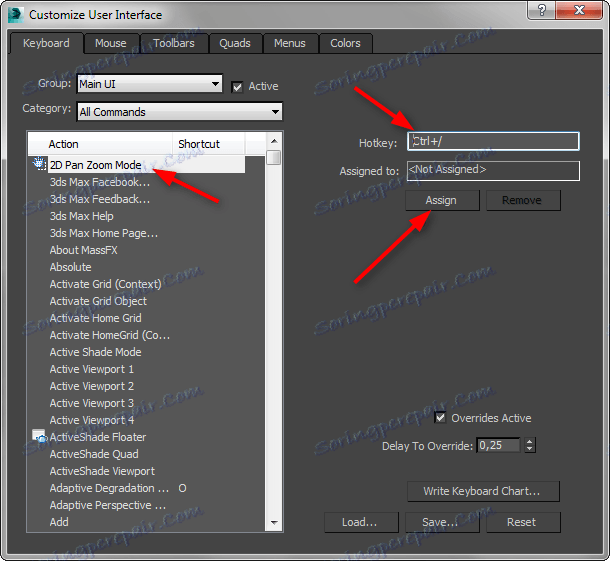
Саветујемо вам да прочитате: Програми за 3Д-моделирање.
Зато смо погледали како користити хоткеис у 3дс мак. Користећи их, приметићете како ће ваш рад постати бржи и узбудљивији!